
Tenemos una o varias fotos y queremos quedarnos solo con lo que aparece en primer término. Para eliminar el fondo podemos recurrir a una aplicación destinada a realizar la edición de imágenes, o de otra más específica, como es el caso de remove.bg o de Trace.
Si disponemos de un ordenador Mac de última generación en estos momentos, con macOS Ventura como sistema operativo, no vamos a necesitar recurrir a una aplicación externa, el propio sistema incluye una herramienta destinada a realizar el proceso.
Para conseguir lo que queremos no necesitamos llevar a cabo acciones complicadas. Cualquier usuario puede hacerlo sin problemas. Está claro que solo se podrá realizar con ordenadores que tengan instalada la versión indicada del sistema operativo, es decir, de macOS Ventura y suponemos que, con el paso del tiempo, cualquier otra posterior.
A tener en cuenta
Para efectuar la eliminación del fondo es necesario que la imagen esté en el formato JPG o PNG. Lo normal es que la foto muestre a una persona situada en un determinado lugar y que esté perfectamente delimitada su posición. Si no es así, el proceso no se llevará a cabo. En el caso de que tengamos dudas, lo mejor es probar si podemos llevar a cabo lo que pretendemos.
El sistema utilizado está basado en IA (Inteligencia Artificial), por ello es importante tener en cuenta lo que hemos indicado en el párrafo anterior. Así obtendremos una nueva imagen sin el fondo que tenía la foto, destacando en la misma el personaje que la conforma u otro elemento de similares características.
Si observamos la imagen que aparece en la cabecera del artículo, veremos que tras llevar a cabo el proceso de eliminación del fondo obtendremos la que mostramos a continuación:

¿Cómo eliminar el fondo?
Tendremos que, dentro de nuestro ordenador Mac, acceder al Finder y abrir la carpeta en la que tenemos guardada la imagen a retocar. A partir de ahí debemos hacer lo siguiente:
- Pulsamos el botón secundario del ratón sobre la imagen.
- Seleccionamos el menú Acciones rápidas y, dentro de los submenús que se muestran, Eliminar fondo, y pulsamos sobre él.
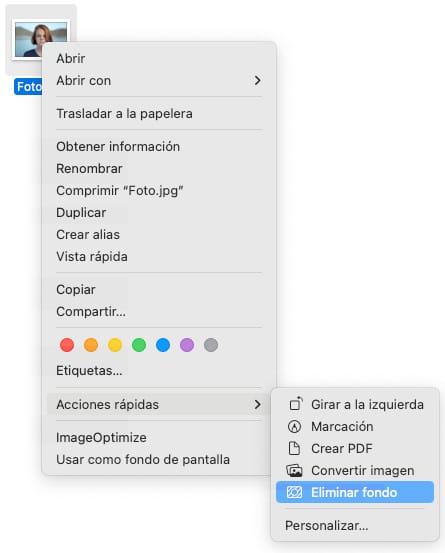
Veremos que de inmediato se crea una nueva imagen en la que se ha eliminado el fondo, tal como vemos en la que aparece más arriba. El formato de la misma es PNG.
Conclusión
Como podemos ver el método es muy sencillo. Además no es necesario utilizar una aplicación externa. Aunque, es evidente, que los resultados no son perfectos, nos pueden servir para conseguir lo que deseamos en múltiples ocasiones.



